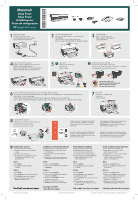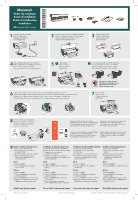HP 6520 HP Deskjet 6500 Printer series - (Macintosh) Setup Poster
HP 6520 - Deskjet Color Inkjet Printer Manual
 |
View all HP 6520 manuals
Add to My Manuals
Save this manual to your list of manuals |
HP 6520 manual content summary:
- HP 6520 | HP Deskjet 6500 Printer series - (Macintosh) Setup Poster - Page 1
abiertas. 3 Haga clic en Restart (Reiniciar) para reiniciar su equipo. 4 Después de reiniciar su equipo, abra el Selector para agregar la impresora. ¿Necesita ayuda? www.hp.com/support © 2004 Hewlett-Packard Company ® ® Macintosh and MacOS are registered trademarks of Apple Computer, Inc. - HP 6520 | HP Deskjet 6500 Printer series - (Macintosh) Setup Poster - Page 2
HP Deskjet 6520 series Suivez les instructions d'installation correspondant . Installazione del software della stampante hp.com/support Serve aiuto? www.hp.com/support Mer hjälp? www.hp.com/support © 2004 Hewlett-Packard Company ® ® Macintosh and MacOS are registered trademarks of Apple Computer
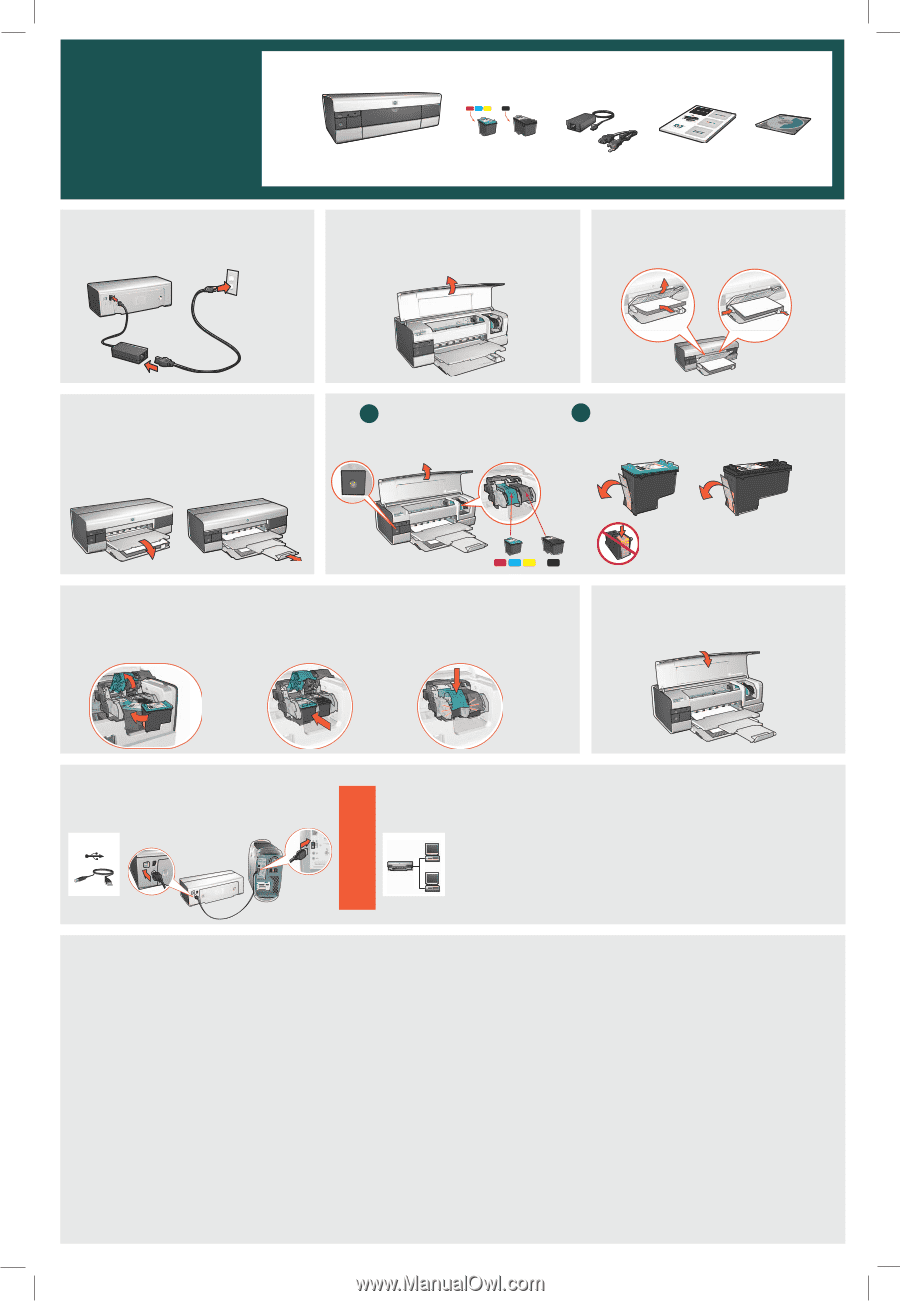
Macintosh
HP
Deskjet 6520 series
*C8967-90036*
1
2
3
4
5
6
7
8
9
1
2
USB
LAN
Printed in <country> 03/2004
© 2004 Hewlett-Packard Company
Macintosh
®
and MacOS
®
are registered trademarks of Apple Computer, Inc.
Setup Poster
Plug in power supply.
Lift cover to unfold paper trays.
Load white paper.
Lower Out tray. Pull out extension.
Open cover.
Pull pink tab to remove clear tape.
Do not touch copper strip.
Wait until cradle is idle. Raise latches, insert print cartridges, then close latches.
Close cover.
Connect printer to computer.
Purchase optional HP Jetdirect external print
servers (subject to availability). For network
setup, see instructions that came with your
print server.
OR
Install printer software
1
Insert the CD into the CD drive.
2
Double-click the CD icon in the Finder
window.
3
Double-click the installer icon.
4
Accept the licensing agreement. Follow
the installation instructions for your
operating system.
OS X
1
Click
Install
.
2
Click
Quit
when the installation is
complete.
OS 9.x
1
Click
Install
.
2
Click
Continue
to close all open programs.
3
Click
Restart
to restart your computer.
4
After your computer restarts, open
Chooser
to add the printer.
Need help? www.hp.com/support
Need help? www.hp.com/support
Warten Sie, bis die Druckpatronenhalterung still steht. Heben Sie die Verriegelungen an, setzen Sie die Druckpatronen ein
und schließen Sie die Verriegelungen.
Setup Poster
Öffnen Sie die Abdeckung.
Schließen Sie die Abdeckung.
Berühren Sie den Kupferstreifen nicht.
Erwerben Sie externe optionale HP Jetdirect
Druckserver (falls verfügbar). Zur Netzwerk-
konfiguration lesen Sie die mit Ihrem Drucker
gelieferten Anweisungen.
Schließen Sie den Drucker an den Computer an.
Schließen Sie das Netzteil an.
Heben Sie die Abdeckung an, um die Papierfächer
auszuklappen.
Legen Sie weißes Papier ein.
Entfernen Sie die pinkfarbene Schutzfolie.
Klappen Sie das Ausgabefach nach unten und
ziehen Sie die Erweiterung heraus.
OR
Installieren Sie die Druckersoftware
1
Legen Sie die CD in das CD-Laufwerk ein.
2
Doppelklicken Sie im Finder-Fenster auf
das CD-Symbol.
3
Doppelklicken Sie auf das Installations-
programm.
4
Akzeptieren Sie die Lizenzvereinbarung
und befolgen Sie die Anweisungen für Ihr
OS X
1
Klicken Sie auf
Installieren
.
2
Klicken Sie nach Abschluss der Installation
auf
Beenden
.
OS 9.x
1
Klicken Sie auf
Installieren
.
2
Klicken Sie zum Beenden aller laufenden
Programme auf
Weiter
.
3
Klicken Sie auf
Neu starten
, um den
Computer neu zu starten.
4
Öffnen Sie nach dem Neustart die
Auswahl
, um den Drucker hinzuzufügen.
Benötigen Sie Hilfe?
www.hp.com/support
Schaf optionele HP Jetdirect externe printservers
aan (afhankelijk van verkrijgbaarheid).
Raadpleeg de instructies bij uw printserver als
u een netwerkinstallatie uitvoert.
Sluit de printer aan op de computer.
Wacht totdat de inktpatroonhouder stilstaat. Plaats vervolgens de inktpatronen en sluit de klemmetjes.
Installatieposter
Trek aan het roze lipje om de doorzichtige tape te verwijderen.
Open de klep.
Sluit de klep.
Raak de koperen strip niet aan.
Sluit het apparaat aan op de voeding.
Open de klep en vouw de papierladen open.
Plaats wit papier in het apparaat.
Klap de uitvoerlade open. Schuif het verlengstuk uit.
OR
Printersoftware installeren
1
Plaats de cd in het cd-rom-station.
2
Dubbelklik op het pictogram van
de cd in het venster van de Finder.
3
Dubbelklik op het installatiepictogram.
4
Ga akkoord met de licentieovereenkomst.
Volg de installatie-instructies voor
uw besturingssysteem.
OS X
1
Klik op
Installeer
.
2
Klik op
Stop
wanneer de installatie
is voltooid.
OS 9.x
1
Klik op
Installeer
.
2
Klik op
Ga door
om alle geopende
programma's te sluiten.
3
Klik op
Herstart
om de computer opnieuw
te starten.
4
Wacht totdat de computer opnieuw
is gestart en voeg vervolgens een printer
toe via de
Kiezer
.
Hulp nodig? www.hp.com/support
Espere a que el receptáculo esté parado. Levante las trabas, inserte los cartuchos de impresión y después cierre las trabas.
Póster de configuración
Tire de la pestaña rosa para retirar la cinta.
Deslice la cubierta para desplegar las bandejas de papel.
Cargue papel blanco.
Abra la cubierta.
Cierre la cubierta.
Enchufe la fuente de alimentación.
No toque la banda de cobre.
O
Conecte la impresora con el equipo.
Baje la bandeja de salida. Tire de la extensión.
Adquiera los servidores de impresión externos
HP Jetdirect opcionales (sujeto a disponibilidad).
Para configurar en red, vea las instrucciones
que vienen con su servidor de impresión.
Instale el software de la impresora
1
Inserte el CD en la unidad de CD.
2
Haga doble clic en el icono del CD
de la ventana del Finder.
3
Haga doble clic en el icono del instalador.
4
Acepte el acuerdo de licencia.
Siga las instrucciones de instalación
para su sistema operativo.
OS X
1
Haga clic en
Install
(Instalar).
2
Haga clic en
Quit
(Salir) cuando termine
la instalación.
OS 9.x
1
Haga clic en
Install
(Instalar).
2
Haga clic en
Continue
(Continuar) para
cerrar todas las aplicaciones abiertas.
3
Haga clic en
Restart
(Reiniciar)
para reiniciar su equipo.
4
Después de reiniciar su equipo, abra
el
Selector
para agregar la impresora.
¿Necesita ayuda? www.hp.com/support